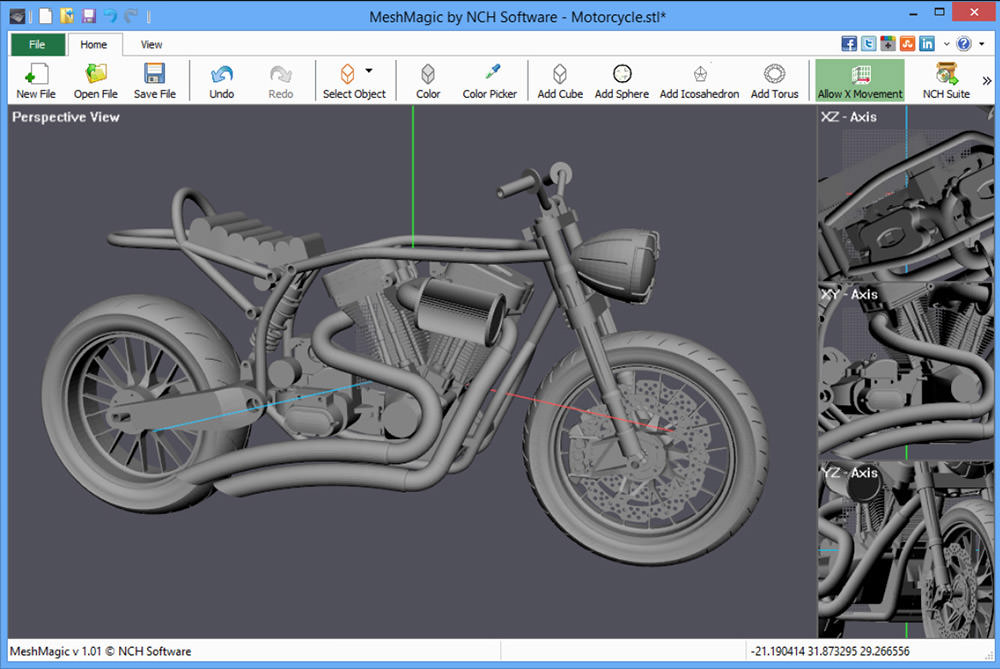Как начать и какую программу выбрать
Многие люди хотят научиться создавать 3D-графику, но не знают с чего начать. У новичков естественным образом возникают многочисленные вопросы и сомнения. Имея мало опыта, непросто выбрать первую программу для изучения. А в каком направлении развиваться? И это не вполне ясно, ведь 3D-графику где только уже не используют.
Многих смущают укоренившиеся заблуждения о трудностях, связанных с 3D-графикой. Дескать, необходимы мощные компьютеры, обучение занимает много времени, нужны нечеловеческие способности. Но так ли это? Через 10 минут вы узнаете, как решаются эти вопросы, а большинство мнимых проблем отпадут сами собой.
Где применяется 3D-графика
Количество сфер деятельности человека, где не используется 3D-графика, стремительно сокращается. Первый 3D-мультфильм появился в 1995. За последние 25 лет 3D-графика прочно заняла позиции в игровой индустрии, в кино, на ТВ и в рекламе; в архитектуре и дизайне интерьеров, в производстве автомобилей, судов, самолётов, ракет и другой техники.
Как начать создавать 3D-графику
Многим людям заняться созданием 3D-графики мешают распространённые, но совершенно не состоятельные мифы. И сейчас мы их рассеем, опираясь на логику и конкретные факты.
Миф 1: Это очень сложно
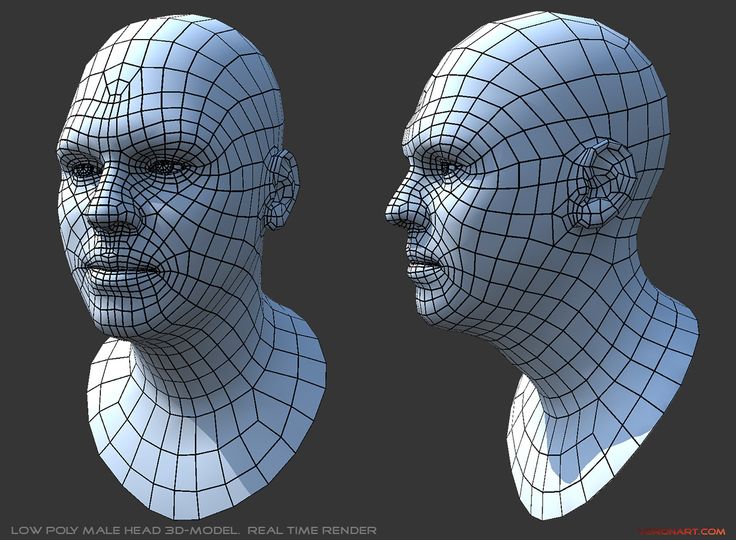
Но всё это не соответствует действительности. Всем этим набором качеств не обладает в полной мере никто, да и ни одному 3D-шнику он не нужен целиком. Если от математики вас трясёт, то выбирайте гуманитарную линию и становитесь скульптором или дизайнером, где востребованы именно художественные способности.
И наоборот, можно заниматься точным моделированием, где царят размеры, углы, диаметры и прочая геометрия, а художественные фантазии остаются за бортом. Однако утверждать, что 3D-графика — это плёвое дело, значит отступиться от действительности. Но она и не сложнее многих других сфер деятельности. И лучшее тому доказательство — бешеный рост 3D-сферы.
Миф 2: Чтобы заниматься 3D-графикой требуется мощное «железо»
Все мифы строятся не на пустом месте — берут отдельные факты и раздувают их до огромных размеров. А что на самом деле? В большинстве случаев мощного «железа» не требуется.
Знаете как гигантские студии, такие как Disney создают свои потрясающие мультфильмы? На обычных ПК и лишь финальный рендер производится на супер компьютерах. В их случае это, конечно, занимает месяцы и годы. Но это полуторачасовые мультики, а в 99% остальных случаях — это видео продукция длительностью в несколько минут. И для производства такого 3D-контента ни супер компьютеров, ни многолетнего труда не требуется.
А если это игры, реклама, 3D-печать, визуализация объектов, то достаточно среднего компьютера, либо хорошего ноутбука. И это касается уже состоявшихся профессионалов, которые делают качественный 3D-контент за большие деньги. Если же взять начинающего 3D-шника, который только учится и формирует портфолио, то всё ещё проще. Любого среднего «железа» хватит с избытком. А когда понадобится что-то посерьёзнее, вы всегда сможете это купить. Ни одного 3D-шника, которому не хватало бы денег на дорогое «железо» в природе не существует, их труд оплачивается по высшему разряду.
Миф 3: Требуются дорогие 3D-программы
Во-первых: не все они такие уж дорогие. А во-вторых: есть масса всевозможных лицензий для студентов. Если вы на первом этапе не собираетесь создавать коммерческий контент, а хотите обучаться, то практически любой софт можно получить бесплатно без нарушения лицензии и правил использования ПО.
Более того, есть такая замечательная программа — Blender, она совершенно бесплатная, что не зависит от того, обучаетесь вы или создаёте голливудскую продукцию. Вывод: берём любой ПК, не старше 10 лет, программу Blender и уделяем несколько часов в неделю на изучение. Буквально через неделю все эти мифы вызовут у вас лишь лёгкую улыбку.
Программы для создания 3D-графики
У всех, кто хочет начать заниматься созданием 3D-графики, логично возникают следующие вопросы. Как начать? Какую программу выбрать? В какую сторону двигаться? И эта неопределённость закономерна.
Существуют узкоспециализированные программы, которые нацелены на какое-то одно направление и справляются с этим блестяще. Это ZBrush, Mudbox, 3D Coat, Substance Painter, Substance Designer, Marvelous Designer и проч. Одни предназначены для высокополигонального скульптинга, работать с ними можно используя графический планшет; другие для текстурирования.
А есть более универсальные программы — 3Ds Max, Maya, Cinema 4D и Blender. Они оснащены инструментами для моделирования, риггинга, анимации, скульптинга и др. Они похожи по функциям, а отличаются лишь в их реализации. С их помощью можно с нуля создавать 3D-персонажи и сцены, делать анимацию, и зарендерить всё это в полноценный видеоролик.
В отдельном ряду стоят программы для инженерно-архитектурной визуализации и машиностроительной отрасли — это AutoCAD, SolidWorks, Inventor и отечественный Компас 3D.
Ответить на вопрос «посоветуйте программу, я хочу заняться созданием 3D-графики?» не возможно.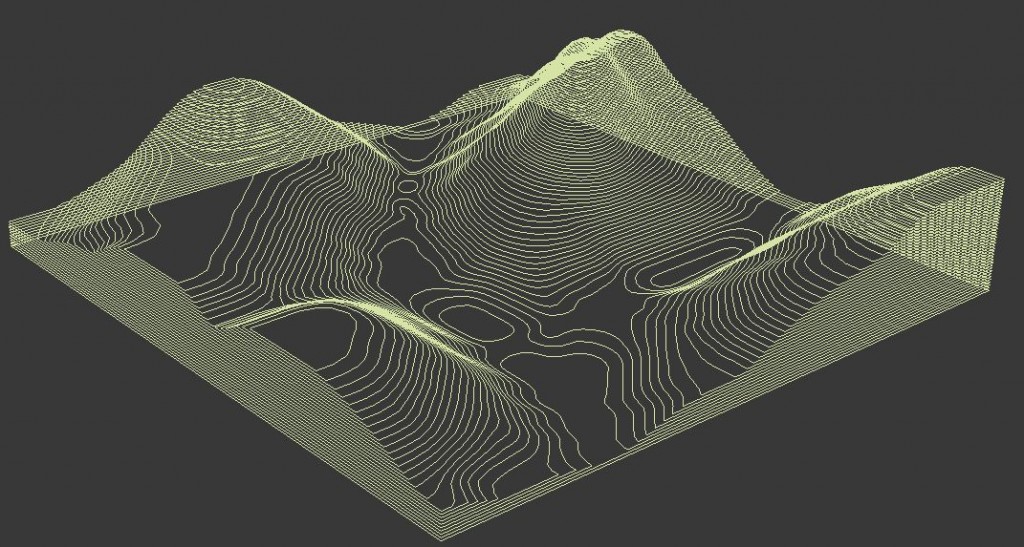
Есть, конечно, определённые тенденции. Например, Max служит для моделирования и визуализации интерьеров. Maya — для анимации, ею пользуются все крупные студии. Cinema 4D в связке с After Effects — это два кита в моушн-дизайне. Всё это очень условно, например, интерьерами можно полноценно заниматься и в Cinema 4D, правда будет ощущаться некоторый дефицит библиотек с готовыми моделями, в отличие от того же Макса.
Что это всё означает? Какую же всё-таки программу выбрать? На старте вам никто точно не скажет этого. Особенно, если вы сами ещё не определились с направлением. Но вся прелесть заключается в том, что зная одну программу, изучить последующие будет на порядок легче. Здесь аналогия с полиглотами: первый язык выучить трудно, второй проще, а каждый следующий ещё проще. Так вот с 3D-графикой то же самое, изучив основу, для вас не будет большой разницы в какой программе работать. Здесь скорее роль будет играть привычка или специфика конкретного проекта.
Особенно, если вы сами ещё не определились с направлением. Но вся прелесть заключается в том, что зная одну программу, изучить последующие будет на порядок легче. Здесь аналогия с полиглотами: первый язык выучить трудно, второй проще, а каждый следующий ещё проще. Так вот с 3D-графикой то же самое, изучив основу, для вас не будет большой разницы в какой программе работать. Здесь скорее роль будет играть привычка или специфика конкретного проекта.
А если выбирать из универсальных программ, то можно выделить Blender, и по двум причинам. Более универсальной программы не существует, даже после того, как из него выпилили игровой движок. Он всё равно сочетает в себе такое количество всевозможных редакторов, что мало кто использует весь его функционал. Вторая причина — это бесплатность и доступность, что делает Blender идеальным кандидатом для новичков. Да его они и выбирают в подавляющем числе случаев.
Как приступить к изучению?
Лучше всего начать с вводных уроков.
Они позволяют изучить интерфейс программы, инструменты и рабочие окна, работу с камерой и светом. Всё это осваивается на примере создания какой-нибудь несложной модели, все манипуляции желательно тут же воспроизводить в открытой программе. Кстати, где скачать (под своё «железо» и ОС) и как установить программу вы узнаете из начального урока.
Бесплатный мини-курс по основам Blender
Ну а тем, кому это надо для профессионального использования желательно пройти полный курс. Он, конечно, платный, но позволит досконально изучить весь функционал выбранной программы, сэкономив кучу времени. После его прохождения у вас уже сформируется небольшое портфолио, что и требуется для начинающего специалиста.
Он, конечно, платный, но позволит досконально изучить весь функционал выбранной программы, сэкономив кучу времени. После его прохождения у вас уже сформируется небольшое портфолио, что и требуется для начинающего специалиста.
Учимся создавать анимацию и 3D-графику
Поделиться с друзьями:
О партнёрках
получить
Сайт с нуля
получить
- Конструкторы сайтов
- Курсы по созданию сайтов
- Курсы по программированию
- Справочник HTML
- Справочник CSS
- Домен
- Хостинги
- Почта для домена
- Illustrator
- Photoshop
- Видеокурсы Photoshop
- Как начать заниматься 3D
- Что такое 3D-моделирование
- Курсы по анимации и 3D-графике
- Публикация сайта
- Скорость загрузки сайта
- Семантическое ядро
- SEO раскрутка сайта
- Партнёрские программы
- Партнёрки Рунета ТОП-20
- Инфобизнес
- Контекстная реклама
- Рассылка
- Курсы по заработку в интернете
Создание эмоциональной 3D графики и видео
Мы используем компьютерную 3D-графику, чтобы создавать изображения, видеоролики, интерактивные 3D-прогулки и демонстрации, которые работают на сайтах и мобильных устройствах.
Чем мы отличаемся?
Эмоциональное 3D
Одна из главных задач при продвижении конкурентного товара или услуги, выделяться из толпы подобных. Люди видят одинаковые солнечные виды с высоты птичьего полёта на сотнях баннеров, плакатов, рекламных конструкций.
Мы стремимся создавать эмоциональные, непохожие картинки, чтобы с помощью переживания усиливать содержание. Особенностьнашего маркетингового подхода в уходе от материальных благ к эмоциональной наполненности. В двух словах — ВЫЗОВ ЧУВСТВ. И эти чувства обязательно должны соответствовать идеологии продвигаемого бренда.
Итеративная разработка
Мы строим длительные отношения с клиентом и системно подходим к продвижению вашего бизнеса. Поэтому мы рассчитываем на сотрудничество на протяжении всего периода продаж. Вам требуется только 12 простеньких рендеров к старту продаж, и всё? Это не к нам.
Вот почему мы разрабатываем 3D-графику поэтапно.
- Платежи выравниваются во времени: вам не придётся ещё до старта продаж сразу инвестировать крупную сумму в полный пакет графики и видео, упрощается бюджетирование проекта.
- Вы получаете контент всегда вовремя: быстрые «технические» рендеры для заглушки сайта; планировки и полноценные рендеры к запуску полной версии сайта, печати полиграфии к началу PR в сети; яркие эмоциональные рендеры к началу размещения наружной рекламы; видеоролики к старту рекламной кампании на телевидении.

- Мы можем гораздо точнее прогнозировать сроки выполнения работ.
Процесс создания 3D графики и видео
Процесс создания 3D графики, изображений и видеороликов строится примерно одинаково.
Подготовка
Исполнитель с клиентом определяются, что требуется на выходе для решения бизнес-задачи, на всю рекламную кампанию вперёд. Нужна ли единственная картинка? Серия картинок с разных ракурсов или с разными историями? Видеоролик? Для каких целей? Какие именно характеристики товара или услуги нужно будет рекламировать?Сбор материалов и точная оценка проекта
Обычно клиенты предоставляют чертежи, либо наброски 3D-моделей от дизайнеров. Оценив качество моделей и поняв объём конечного продукта на этапе 1, можно оценить трудоёмкость работ и начать разработку.Планирование видеоролика
Создание видеоролика — значительно более сложный процесс, чем создание статичных картинок. По сути, видеоролик проходит этап проектирования, аналогичный проектированию при строительстве дома или разработке сайта.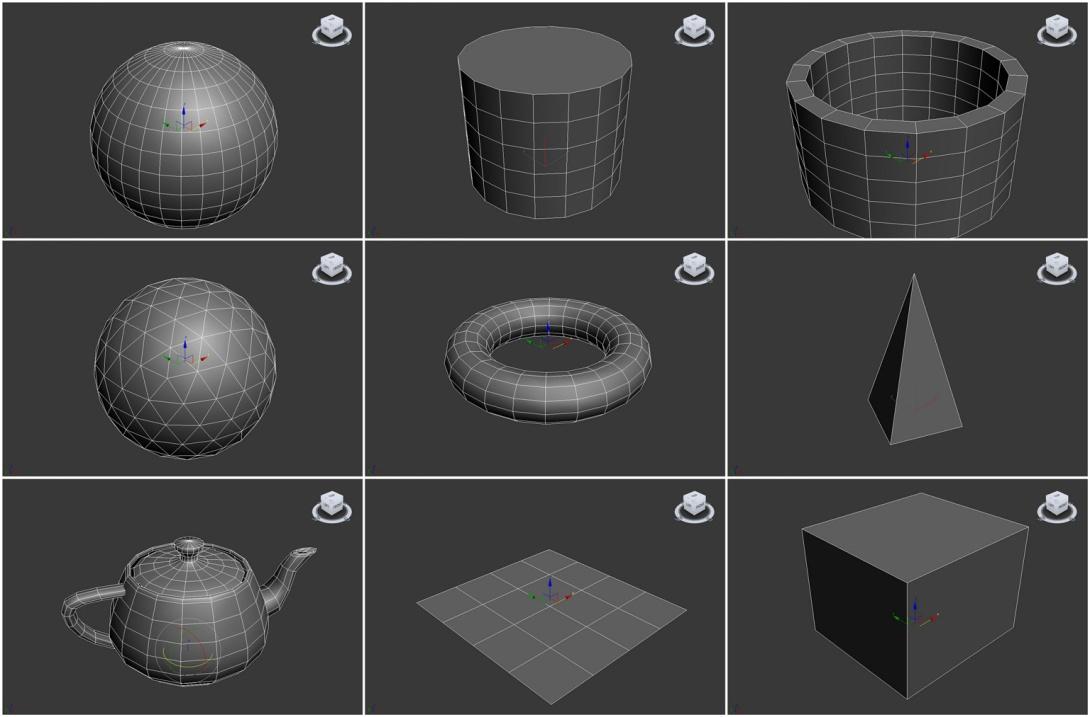 В этот этап входят создание утверждение сценария, выбор и утверждение фоновой музыки, создание раскадровок, а также запись финального голоса для ролика (если ролик будет озвучен актёрами).
В этот этап входят создание утверждение сценария, выбор и утверждение фоновой музыки, создание раскадровок, а также запись финального голоса для ролика (если ролик будет озвучен актёрами).Моделинг
3D-графика основана на создании моделей объектов окружающего мира, состоящих из простейших полигонов — треугольников и прямоугольников. По сути, 3D-модельеры строят точный «проволочный каркас» для каждого объекта, который появится на картинке или в видео: от игрушечного мяча до самолёта. На этот каркас накладываются текстуры, придающие ему цвет, окраску, степень прозрачности и зеркальности или иллюзию рельефа. Наконец, в сцене расставляются источники света, которые будут освещать будущую сцену — от Солнца до лампочек в помещениях.Моделинг для видео требует гораздо большей степени проработки. Если для картинки можно не моделировать часть окружения, которая не попадает в кадр (например, скрыта за домом), то с видео такая возможность часто отсутствует.
Постановка или анимация камер
Когда сцена готова, в ней расставляются камеры.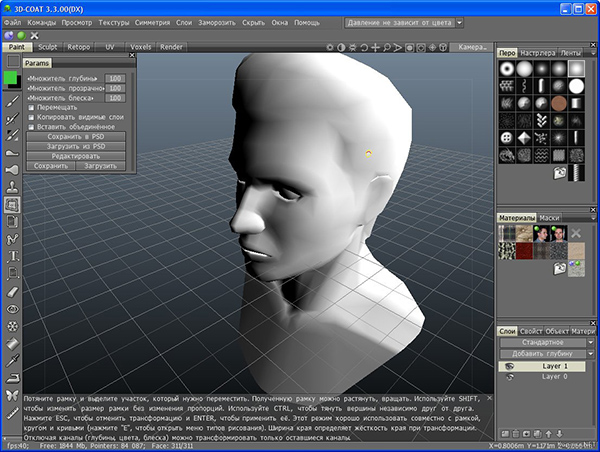 Конечно, это воображаемые камеры — точки, откуда будет идти взгляд на смоделированную сцену. Для видео камеры анимируются. 3D-специалисты задают траектории, согласно которым камеры будут перемещаться и поворачиваться.
Конечно, это воображаемые камеры — точки, откуда будет идти взгляд на смоделированную сцену. Для видео камеры анимируются. 3D-специалисты задают траектории, согласно которым камеры будут перемещаться и поворачиваться.Визуализация
Специальное программное обеспечение на специальных компьютерах (рендер-фермах) из моделей создаёт картинки — рендеры. Специалисты тестируют разные варианты освещённости, цветов, материалов, чтобы добиться наилучшего результата. Только после множества опытов выбирается наилучшая картинка.Если речь о видеороликах, это приходится делать с каждой сценой, а иногда с каждым кадром. 1500 кадров для минутного ролика. Если ролик делается в формате 3D, цифру можно умножить на два.
Цветокоррекция, монтаж
После того, как с рендер-фермы получены итоговые картинки, их требуется ретушировать для достижения желаемого художественного эффекта. Например, встроить в сцену фотографии людей, вставить дом в фотографию, сделанную с квадрокоптера, или совместить ролик с видеосъёмкой.
Шумовое озвучание
На ролик нужно наложить музыку и финальный голос (утверждённые на ранних этапах работы), а также различные шумы — ветер, крики птиц, плеск воды или шелест шин по гравию.Кодинг
Видео требуется перекодировать в нужные форматы, подходящие для нужных пропорций экранов или носителей.3D сделано. Что дальше?
- Вы ещё не выбрали подрядчика на разработку сайта? Взгляните, как мы создаём сайты, а также как мы комплексно подходим к созданию всех видов инструментов для продвижения новых жилых объекты в сети.
- Если будет необходимость, всегда можно развить ваш 3D-контент. Если были только простые рендеры, то сделать эмоциональное 3D видео. Если были картинки и видеоролики, сделать интерактивную прогулку.
- 3D-контент можно и нужно активно использовать для продвижения в интернете. Не только на вашем сайте, но и на внешних ресурсах. В этом поможет PR-отдел SEO Студи«Master Web».
Обратитесь в Master Web
От линий к 3D-печати
Ярик Бой Новости
История 3D-моделирования претерпела множество изменений на пути к тому, чтобы войти в нашу повседневную жизнь. Эти разработки варьируются от расплывчатых теорий до улучшения взаимодействия с пользователем в программном обеспечении с широкими возможностями настройки, но каждое из них внесло значительный вклад в технологию, какой мы ее видим сегодня.
Их знание поможет лучше понять ценность 3D-моделирования, его достижения и будущее. Ибо легко понять, почему 3D-моделирование и рендеринг сегодня завоевывают мир. Его эффект огромен — может случиться так, что вы не знаете, что 3D-моделирование формирует вашу профессиональную и повседневную жизнь. Итак, давайте рассмотрим моменты времени, которые запустили целую отрасль и улучшили наши рабочие процессы и рекламу.
#1. Предыстория 3D-моделирования
Как ни парадоксально, история 3D-моделирования началась задолго до появления первого ПК. Все началось с математических идей, лежащих в основе 3D-визуализации. На самом деле некоторые из основных идей исходили от Евклида, которого иногда называют «основателем геометрии», жившего в 3 веке до нашей эры. Затем Рене Декарт в 1600-х годах подарил миру аналитическую геометрию, также известную как координатная геометрия, которая позволяла точно отслеживать расстояния и местоположения. Позже, в середине 18 века, английский математик Джеймс Джозеф Сильвестр изобрел матричную математику, которая сейчас используется для каждого компьютерного изображения, на котором можно увидеть отражения или искажения света.
На самом деле некоторые из основных идей исходили от Евклида, которого иногда называют «основателем геометрии», жившего в 3 веке до нашей эры. Затем Рене Декарт в 1600-х годах подарил миру аналитическую геометрию, также известную как координатная геометрия, которая позволяла точно отслеживать расстояния и местоположения. Позже, в середине 18 века, английский математик Джеймс Джозеф Сильвестр изобрел матричную математику, которая сейчас используется для каждого компьютерного изображения, на котором можно увидеть отражения или искажения света.
В 1950-х годах компьютеры были разработаны и нашли применение во многих математических целях — в основном в военных и научных целях, но не более того. К счастью, это привело к тому дню в истории, когда кому-то пришла в голову идея реалистичного моделирования продуктов и конструкций.
#2. 1960-е годы – робот-чертежник
Первые успехи в истории 3D-моделирования произошли, когда в 19-м веке начали появляться первые коммерчески доступные системы САПР или автоматизированного проектирования. 60-е годы. Самый большой прорыв был сделан Айвеном Сазерлендом, который в 1963 году представил Sketchpad, также известный как «Робот-чертежник», с его революционным интерфейсом. Sketchpad установил, что компьютеры могут использоваться не только для проектирования или повторяющихся чертежей, но и в интерактивном режиме дизайнерами и, возможно, художниками.
60-е годы. Самый большой прорыв был сделан Айвеном Сазерлендом, который в 1963 году представил Sketchpad, также известный как «Робот-чертежник», с его революционным интерфейсом. Sketchpad установил, что компьютеры могут использоваться не только для проектирования или повторяющихся чертежей, но и в интерактивном режиме дизайнерами и, возможно, художниками.
В том же году в результате партнерства General Motors и IBM был создан DAC-1, Design Augmented by Computer, который был публично представлен в 1964 году и использовался General Motors до конца десятилетия для ускорения рабочего процесса производства автомобилей. Это продемонстрировало, что компьютерная визуализация дизайна может сократить рабочие нагрузки, которые заняли бы вечность, если бы использовались чертежные доски.
В конце десятилетия, в 1968 году, Иван Сазерленд и Дэвид Эванс основали первую компанию по производству 3D-графики Evans & Sutherland. Они начали компанию с производства аппаратного обеспечения для работы разрабатываемых систем, но вскоре начали разрабатывать и программное обеспечение. Их появление и успех на рынке вдохновили других на создание собственных компаний и работу над развитием технологии.
Их появление и успех на рынке вдохновили других на создание собственных компаний и работу над развитием технологии.
#3. 1970-е – ADAM and Research
На этом этапе истории 3D-моделирования новые компании начали предлагать автоматизированные системы проектирования и черчения. ADAM, CAD-система, выпущенная в 1971, был одним из них. ADAM был разработан для работы на как можно большем количестве машин, что вызвало огромный всплеск доступности САПР, который продолжался по мере того, как компьютеры и программное обеспечение становились все более сложными.
В то время как такие компании, как MAGI, внедрившие твердотельное 3D-моделирование, создавали новый спрос на САПР, университеты усердно работали над развитием истории 3D-моделирования и открытием новых и более эффективных технологий для визуализации 3D-моделей. Гуро и Фонг открыли методы затенения в Университете штата Юта, которые ускорили обработку за счет упрощения исходных алгоритмов рендеринга и обеспечили лучшие визуальные результаты при освещении, отражении и затенении.
Интересным предметом была модель чайника из Юты. Он вошел в историю как символ трехмерной компьютерной графики после того, как Мартин Ньюэлл использовал его для проверки своих графических исследований. Он нашел 3D-модель чайника идеальной для тестирования из-за ее структуры, разнообразия поверхностей, которыми он обладал, и способности предмета отбрасывать тени на себя. Он поделился подробностями со своими коллегами-исследователями, которые сразу же начали пользоваться чайником.
#4. 1980-е — Программное расширение
Появление первого IBM PC в 1981 году привело к широкому использованию САПР не только в аэрокосмической и автомобильной промышленности, но и в коммерческом машиностроении. Этому также способствовало появление рабочих станций UNIX, которые были более дешевыми, высокопроизводительными и требовали меньше обслуживания. Затем было разработано твердотельное 3D-моделирование, которое стало основным с разработкой программного обеспечения, такого как UniSolids CAD от Unigraphics.
Позднее, в 1983 году, была выпущена 2D система AutoCAD. Это была первая значительная программа САПР в истории 3D-моделирования для IBM PC, поскольку на сегодняшний день она предлагала почти столько же функций, сколько другие программы САПР, но за 20% их стоимости. Но они недолго доминировали на рынке, потому что коммерческие CAD-системы появлялись в аэрокосмической, автомобильной и других отраслях в течение оставшейся части десятилетия. Этим отраслям также помогло введение IGES, независимого от поставщиков формата файлов, позволяющего пользователям передавать 3D-проекты между различными программами САПР.
#5. 1990-е годы – Современное моделирование
На этом этапе истории 3D-моделирования программное обеспечение САПР было широко распространено и тестировалось на пределе своих возможностей. Теперь стало проще и дешевле получить доступ к профессиональным программам и оборудованию, позволяющим любой компании, фрилансеру и любителю создавать 3D-модели. Теперь программное обеспечение постоянно развивалось и менялось, обеспечивая более быстрый доступ и более удобный интерфейс. Такие изменения, как замена IGES на STEP, сделали формат файла более надежным, а обновления AutoCAD и Solidworks повысили потенциальные результаты при одновременном снижении цен на тысячи долларов.
Теперь программное обеспечение постоянно развивалось и менялось, обеспечивая более быстрый доступ и более удобный интерфейс. Такие изменения, как замена IGES на STEP, сделали формат файла более надежным, а обновления AutoCAD и Solidworks повысили потенциальные результаты при одновременном снижении цен на тысячи долларов.
Тем временем появилось бесплатное программное обеспечение с открытым исходным кодом, такое как Blender, поэтому люди, увлеченные 3D, изучали и пробовали моделировать для себя. Последовала популяризация, когда Интернет наводнили любители, создающие свои работы и даже продающие их — все это привело к тому, что мы имеем сейчас. 3D-моделирование для печати было разработано с учетом интереса журналов к использованию 3D-моделей для статей.
#6. Появление 3D-печати
Отдельной частью истории 3D-моделирования является изобретение SLA или стереолитографии, изготовления деталей послойным способом. Он был придуман в 1984 году, хотя первая машина, в которой он использовался, вышла в 1992 году.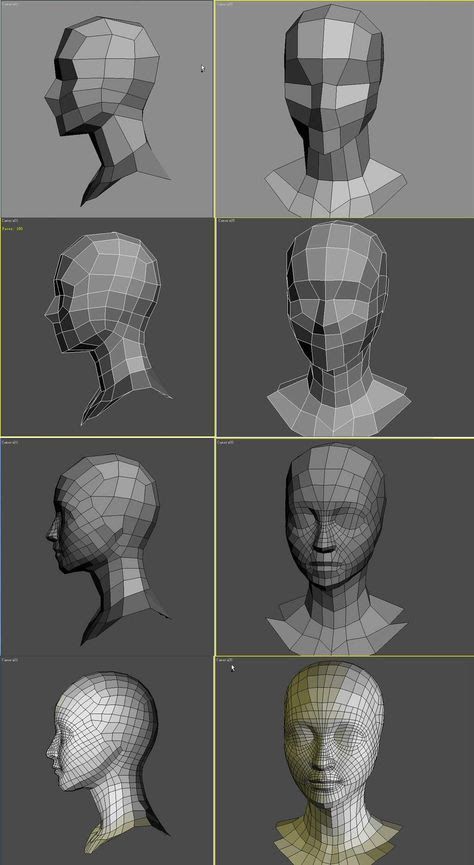 В этой машине SLA использовался материал на акриловой основе, называемый фотополимером. Он подвергается воздействию УФ-лазера, превращая его в твердый пластик. В том же году была выпущена другая машина с собственной версией, в которой вместо жидкости использовался порошок, и она была названа SLS для селективного лазерного спекания.
В этой машине SLA использовался материал на акриловой основе, называемый фотополимером. Он подвергается воздействию УФ-лазера, превращая его в твердый пластик. В том же году была выпущена другая машина с собственной версией, в которой вместо жидкости использовался порошок, и она была названа SLS для селективного лазерного спекания.
На этом этапе истории 3D-моделирования все это было очень новым, и компании только осознавали потенциал такой технологии. Он был по-прежнему дорогим и имел свои недостатки, такие как коробление материалов при печати. За этим последовало множество прототипов и разработок, особенно в области медицины, где стартапы изготавливали органы и протезы с использованием технологии 3D-печати. Большой взрыв произошел в 1999 году, когда человеку был имплантирован первый напечатанный на 3D-принтере орган — синтетический мочевой пузырь.
С развитием Интернета открывались новые возможности. В 2005 году проект 3D-печати с открытым исходным кодом RepRap финансировался сторонниками в Интернете. Он был успешно разработан и выпущен в 2008 году. Получив название «Дарвин», 3D-принтер смог печатать большинство своих деталей с помощью различных нитей, которые можно было легко заказать. Это вызвало большой ажиотаж и энтузиазм в отношении 3D-печати, поскольку люди поняли, что все, что они могут придумать, можно распечатать прямо дома, даже принтер.
Он был успешно разработан и выпущен в 2008 году. Получив название «Дарвин», 3D-принтер смог печатать большинство своих деталей с помощью различных нитей, которые можно было легко заказать. Это вызвало большой ажиотаж и энтузиазм в отношении 3D-печати, поскольку люди поняли, что все, что они могут придумать, можно распечатать прямо дома, даже принтер.
После этой огромной вспышки интереса Kickstarter профинансировал бесчисленное количество проектов 3D-печати. Эти проекты, финансируемые государством, обеспечили гибкость и доступность, которыми сейчас обладает 3D-печать. Есть бесчисленное множество удивительных историй о том, что 3D-печать сделала и может сделать сегодня. Они приходят от производства жилья и мелкой точной электроники до органов и протезов. Но здесь невозможно охватить все, не говоря уже о том, что расширение 3D-моделирования будет продолжаться с момента написания этой статьи!
Вся история 3D-моделирования вышла из множества математиков, точно описывающих процесс создания и отслеживания геометрии. Это оказалось очень применимым к компьютерам, которые, после некоторых исследований, показали невероятно полезные визуализации. Теперь, с развитием этой технологии, 3D-моделирование и визуализация широко доступны и доступны как никогда. Мало того, фотореализм, который он создает, трудно отличить от реальности, и его даже можно напечатать на 3D-принтере. Разве это не увлекательный путь?
Это оказалось очень применимым к компьютерам, которые, после некоторых исследований, показали невероятно полезные визуализации. Теперь, с развитием этой технологии, 3D-моделирование и визуализация широко доступны и доступны как никогда. Мало того, фотореализм, который он создает, трудно отличить от реальности, и его даже можно напечатать на 3D-принтере. Разве это не увлекательный путь?
Так что мы действительно чувствуем себя привилегированными работать с 3D-моделированием и рендерингом и становимся свидетелями того, как они меняют нашу жизнь. Работаем в сфере с 2011 года! Нужны качественные 3D модели и рендеры? Обращайтесь в службу 3D-моделирования UFO3D : мы доставим 3D-модели любого типа и сложности, с гарантией своевременности, доступного и удобного рабочего процесса.
- НАЧАТЬ НОВЫЙ ПРОЕКТ
Дайте нам знать, если у вас есть интересный проект и вы хотите работать вместе!
Теги:3d моделирование, Программное обеспечение
Создание 3D-графики в Adobe Illustrator
- Руководство пользователя Illustrator
- Знакомство с Illustrator
- Введение в Illustrator
- Что нового в Illustrator
- Общие вопросы
- Системные требования Illustrator
- Иллюстратор для Apple Silicon
- Рабочее пространство
- Основы рабочего пространства
- Создание документов
- Панель инструментов
- Сочетания клавиш по умолчанию
- Настройка сочетаний клавиш
- Введение в монтажные области
- Управление монтажными областями
- Настройка рабочего пространства
- Панель свойств
- Установить предпочтения
- Сенсорное рабочее пространство
- Поддержка Microsoft Surface Dial в Illustrator
- Отмена изменений и управление историей дизайна
- Повернуть вид
- Линейки, сетки и направляющие
- Специальные возможности в Illustrator
- Безопасный режим
- Посмотреть работу
- Использование панели Touch Bar с Illustrator
- Файлы и шаблоны
- Инструменты в Illustrator
- Обзор инструментов
- Инструменты выбора
- Выбор
- Прямой выбор
- Выбор группы
- Волшебная палочка
- Лассо
- Монтажная область
- Выбор
- Инструменты навигации
- Рука
- Повернуть вид
- Зум
- Инструменты для рисования
- Градиент
- Сетка
- Конструктор форм
- Градиент
- Текстовые инструменты
- Тип
- Введите по пути
- Вертикальный тип
- Тип
- Инструменты для рисования
- Ручка
- Добавить опорную точку
- Удалить опорную точку
- Анкерная точка
- Кривизна
- Линейный сегмент
- Прямоугольник
- Прямоугольник со скругленными углами
- Эллипс
- Полигон
- Звезда
- Кисть
- Кисть-клякса
- Карандаш
- Формирователь
- Срез
- Инструменты модификации
- Поворот
- Отражение
- Весы
- Ножницы
- Ширина
- Свободное преобразование
- Пипетка
- Смесь
- Ластик
- Ножницы
- Введение в Illustrator
- Иллюстратор на iPad
- Знакомство с Illustrator для iPad
- Обзор Illustrator для iPad
- Illustrator на iPad: часто задаваемые вопросы
- Системные требования | Иллюстратор на iPad
- Что можно или нельзя делать в Illustrator на iPad
- Рабочая область
- Рабочая область Illustrator на iPad
- Сенсорные клавиши и жесты
- Сочетания клавиш для Illustrator на iPad
- Управление настройками приложения
- Документы
- Работа с документами в Illustrator на iPad
- Импорт документов Photoshop и Fresco
- Выбор и расположение объектов
- Создание повторяющихся объектов
- Смешивание объектов
- Рисование
- Рисование и редактирование контуров
- Рисование и редактирование фигур
- Тип
- Работа с шрифтом и шрифтами
- Создание текстовых рисунков вдоль контура
- Добавьте свои собственные шрифты
- Работа с изображениями
- Векторизация растровых изображений
- Цвет
- Применение цветов и градиентов
- Знакомство с Illustrator для iPad
- Облачные документы
- Основы
- Работа с облачными документами Illustrator
- Общий доступ и совместная работа над облачными документами Illustrator
- Обновление облачного хранилища для Adobe Illustrator
- Облачные документы Illustrator | Общие вопросы
- Устранение неполадок
- Устранение неполадок при создании или сохранении облачных документов Illustrator
- Устранение неполадок с облачными документами Illustrator
- Основы
- Добавление и редактирование содержимого
- Рисование
- Основы рисования
- Редактировать пути
- Нарисуйте идеальный до пикселя арт
- Рисование с помощью инструментов «Перо», «Кривизна» или «Карандаш»
- Рисование простых линий и фигур
- Трассировка изображения
- Упростить путь
- Определение сетки перспективы
- Инструменты для работы с символами и наборы символов
- Настройка сегментов пути
- Создайте цветок за 5 простых шагов
- Перспективный рисунок
- Символы
- Рисование путей с выравниванием по пикселям для веб-процессов
- 3D-эффекты и материалы Adobe Substance
- О 3D-эффектах в Illustrator
- Создание 3D-графики
- Изображение карты поверх 3D-объектов
- Создание 3D-объектов
- Создать 3D-текст
- О 3D-эффектах в Illustrator
- Цвет
- О цвете
- Выберите цвета
- Использование и создание образцов
- Настройка цветов
- Использование панели «Темы Adobe Color»
- Цветовые группы (гармонии)
- Панель «Цветовые темы»
- Перекрасьте свою работу
- Покраска
- О покраске
- Краска с заливками и штрихами
- Группы быстрой заливки
- Градиенты
- Щетки
- Прозрачность и режимы наложения
- Применение обводки к объекту
- Создание и редактирование рисунков
- Сетки
- Узоры
- Выбрать и расположить объекты
- Выбрать объекты
- Слои
- Группировать и расширять объекты
- Перемещение, выравнивание и распределение объектов
- Объекты стека
- Блокировка, скрытие и удаление объектов
- Повторяющиеся объекты
- Вращение и отражение объектов
- Изменение формы объектов
- Обрезка изображений
- Преобразование объектов
- Объединить объекты
- Вырезать, делить и обрезать объекты
- Марионеточная деформация
- Масштабирование, сдвиг и искажение объектов
- Смешивание объектов
- Изменение формы с помощью конвертов
- Изменение формы объектов с эффектами
- Создавайте новые фигуры с помощью инструментов Shaper и Shape Builder
- Работа с динамическими углами
- Усовершенствованные рабочие процессы изменения формы с поддержкой сенсорного ввода
- Редактировать обтравочные маски
- Живые фигуры
- Создание фигур с помощью инструмента «Создание фигур»
- Глобальное редактирование
- Тип
- Добавление текста и работа с текстовыми объектами
- Создание маркированных и нумерованных списков
- Управление текстовой областью
- Шрифты и типографика
- Тип формата
- Импорт и экспорт текста
- Формат абзацев
- специальных символа
- Создать тип по пути
- Стили символов и абзацев
- Вкладки
- Текст и введите
- Поиск отсутствующих шрифтов (рабочий процесс Typekit)
- Обновление текста из Illustrator 10
- Арабский и еврейский шрифт
- Шрифты | Часто задаваемые вопросы и советы по устранению неполадок
- Создать 3D текстовый эффект
- Креативный типографский дизайн
- Тип масштабирования и поворота
- Интервал между строками и символами
- Переносы и разрывы строк
- Улучшения текста
- Орфографические и языковые словари
- Формат азиатских символов
- Композиторы для азиатских сценариев
- Создание текстового оформления с помощью объектов смешивания
- Создание текстового плаката с помощью Image Trace
- Создание спецэффектов
- Работа с эффектами
- Графические стили
- Создать тень
- Атрибуты внешнего вида
- Создание эскизов и мозаики
- Тени, свечение и растушевка
- Сводка эффектов
- Веб-графика
- Передовой опыт создания веб-графики
- Графики
- СВГ
- Создание анимации
- Срезы и карты изображений
- Рисование
- Импорт, экспорт и сохранение
- Импорт
- Размещение нескольких файлов
- Управление связанными и встроенными файлами
- Информация о ссылках
- Невстроенные изображения
- Импорт изображения из Photoshop
- Импорт растровых изображений
- Импорт файлов Adobe PDF
- Импорт файлов EPS, DCS и AutoCAD
- Библиотеки Creative Cloud в Illustrator
- Библиотеки Creative Cloud в Illustrator
- Сохранить
- Сохранить работу
- Экспорт
- Использование иллюстраций Illustrator в Photoshop
- Экспорт обложки
- Сбор активов и экспорт в пакетах
- Файлы пакетов
- Создание файлов Adobe PDF
- Извлечь CSS | Иллюстратор CC
- Параметры Adobe PDF
- Информация о файле и метаданные
- Импорт
- Печать
- Подготовка к печати
- Подготовка документов к печати
- Изменить размер и ориентацию страницы
- Укажите метки обрезки для обрезки или выравнивания
- Начните работу с большим холстом
- Печать
- Надпечатка
- Печать с управлением цветом
- Печать PostScript
- Предустановки печати
- Следы принтера и кровотечения
- Распечатать и сохранить прозрачную иллюстрацию
- Ловушка
- Печать цветоделения
- Печать градиентов, сеток и цветовых сочетаний
- Белая надпечатка
- Подготовка к печати
- Автоматизация задач
- Объединение данных с помощью панели переменных
- Автоматизация с помощью скриптов
- Автоматизация с действиями
- Устранение неполадок
- Проблемы сбоев
- Восстановление файлов после сбоя
- Проблемы с файлами
- Поддерживаемые форматы файлов
- Проблемы с драйвером графического процессора
- Проблемы с устройством Wacom
- Проблемы с файлом DLL
- Проблемы с памятью
- Проблемы с файлом настроек
- Проблемы со шрифтами
- Проблемы с принтером
- Поделиться отчетом о сбое с помощью Adobe
- Повышение производительности Illustrator
Узнайте, как создавать реалистичные объекты в Illustrator, применяя 3D-эффекты, освещение и материалы из Adobe Substance.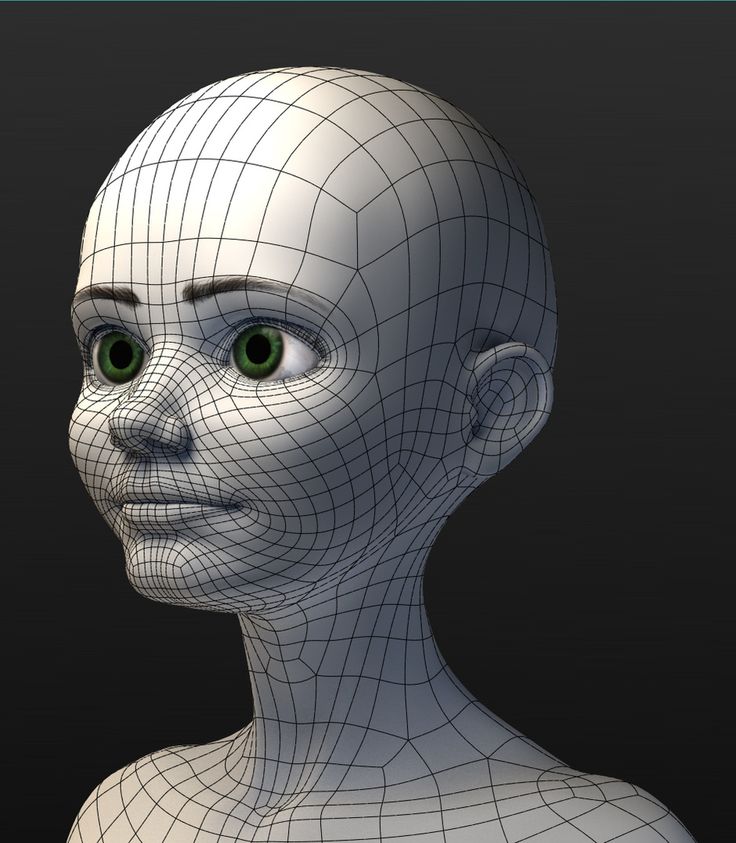
Вы можете применять 3D-эффекты, освещение и материалы к 2D-векторной графике с реалистичными текстурами, просматриваемыми при различных сценариях освещения. Затем вы можете визуализировать их с помощью трассировки лучей, чтобы с легкостью создавать реалистичную трехмерную графику.
Читайте дальше, чтобы узнать, как воссоздать образец векторного рисунка с 3D-эффектами, как показано в этом образце дизайна.
Начните с рисования вашего любимого рисунка на бумаге, обведите его в Illustrator, примените 3D-эффекты, такие как выдавливание, вращение и материалы вещества. Добавьте последние штрихи к вашему дизайну с соответствующими эффектами освещения и тени, а затем с легкостью визуализируйте свои работы.
Шаг 1 Создание векторного изображения | Шаг 2 Применение 3D-эффектов к иллюстрации | Шаг 3 Визуализация изображения |
Создание векторного изображения
Изображение карандашного наброска, нарисованного на бумаге, можно преобразовать в векторное изображение с помощью трассировки изображения. Вы также можете загрузить образец 2D-графики, чтобы примерить его на ходу.
Вы также можете загрузить образец 2D-графики, чтобы примерить его на ходу.
Скачать образец файла
Образец 2D-графики- Нарисуйте свой любимый рисунок на листе бумаги. Например, флоры букв.
- Импортируйте растровое изображение в Illustrator, используя Файл > Поместить в документ.
- Выберите «Объект » > «Трассировка изображения» > «Создать », чтобы выполнить трассировку изображения с параметрами по умолчанию.
Применение 3D-эффектов к иллюстрации
Прежде чем приступить к применению 3D-эффектов к векторному изображению, изучите Объект , Материалы, или Освещение
параметры и предустановки, доступные на панели 3D и Материалы . Панель 3D и материалы появляется, если щелкнуть Окно > 3D и материалы .
Объект
3D-типы на панели 3D и материалов А. | Выравнивает объект на плоскости. |
А. Выдавливание | Расширяет 2D-объект для добавления глубины. |
А. Вращение | Сметает траекторию или профиль в круговом направлении. |
А. | Надувает плоский объект. |
Б. Глубина | Устанавливает глубину объекта от 0 до 2000. |
С. Крышка | Определяет, является ли объект сплошным или полым. |
D. | Применяет скошенный край по глубине объекта. |
E. Предустановки | Применяет наборы настроек вращения на основе направления, оси и изометрии. |
F. Вертикальное вращение | Поворачивает объект по вертикали от -180 до 180°. |
Г. | Вращает объект по горизонтали от -180 до 180°. |
H. Круговое вращение | Вращает объект по кругу от -180 до 180°. |
Материалы
Материалы в панели 3D и материаловA. Основные материалы | Применяет предустановленный материал по умолчанию. |
B. Материалы Adobe Substance | Позволяет применять некоторые материалы Adobe Substance. |
C. 3D-активы вещества | Добавляет материалы из ресурсов Adobe Substance. |
D. Вещественные общественные активы | Добавляет материалы из сообщества Adobe Substance. |
E. Добавить новые материалы и графику | Добавить материалы — Добавляет ваши собственные новые материалы на панель. Добавить графику — добавить иллюстрацию как графику. Вы можете использовать графику, чтобы накладывать изображения на 3D-объекты. |
F. Свойства материала | Применяет шероховатость и металлические свойства от 0 до 1 для основных материалов. Свойства различаются для каждого из материалов Adobe Substance. |
Освещение
Освещение в панели 3D и материаловA. Предустановки | Быстро применяет предварительно настроенные световые эффекты, такие как «Стандартный», «Рассеянный», «Вверху слева» или «Справа», к вашим произведениям искусства. |
Б. Интенсивность | Изменяет яркость выбранного источника света от 0% до 100%. |
С. | Вращает фокус света вокруг объекта со значением от -180° до 180°. |
Д. Высота | Приближает свет к объекту, если он ниже, вызывая короткую тень и наоборот от 0° до 90°. |
E. Мягкость | Определяет, как распространяется свет. Переопределяет пресет диффузии со значением от 0% до 100%. |
F. Интенсивность окружающего света | Управляет общей интенсивностью освещения со значением от 0% до 200%. |
Г. Тени | Применяет тени к рисунку, когда переключатель включен. |
Г. Позиция | Применяет тень либо за объектом, либо под объектом. |
I. Расстояние от объекта | Регулирует расстояние тени от объекта со значением от 0% до 100%. |
Дж. Граница теней | Применяет границу тени со значением от 0% до |
Применение эффектов выдавливания, материалов, освещения и тени Интенсивность и эффекты теней для импортированного векторного изображения.

Перед применением 3D-эффектов ознакомьтесь с этими ограничениями и сообщениями об ошибках:
- Если включена трассировка лучей , вы столкнетесь с задержкой в зависимости от сложности или размера объекта. Для объектов со сложными траекториями частично применяются 3D-эффекты.
- 3D-эффекты не поддерживаются для всех типов объектов. Например, растровые изображения или объекты с одной точкой привязки.
Вытягивание и вращение
Посмотрите это 17-секундное видео, чтобы узнать, как наносить Вытягивание эффектов на 2D-графике.
Выберите рисунок, созданный с помощью Создать векторный рисунок.
Нажмите Эффект > 3D > Вытягивание и скос . Появится панель 3D и материалов .
Выберите глубину в диапазоне от 0 до 100 точек.
Выберите Вращение > Предустановки > Вне оси — Спереди и установите для осей X и Y любое подходящее значение от 0° до 360°.

Вы также можете установить вращение объекта и перспективу, с которой вы его смотрите.
Чтобы настроить перспективу, выберите значение в диапазоне от 0 до 160 на ползунке 3D и Материалы > Объект > 3D Тип > Перспектива .
Меньший угол подобен телеобъективу камеры; больший угол объектива подобен широкоугольному объективу камеры.
Добавление перспективы к объектуМатериалы Adobe Substance
После применения эффектов Вытягивания к векторному изображению вы можете научиться применять 3D-материалы .
3D-графика после нанесения материаловВыберите векторную иллюстрацию после применения к ней эффектов Extrude .
Выберите Материалы на панели 3D-эффекты. Выберите материал из списка или добавьте свой материал
, нажав значок + .
Вы можете добавить свой собственный материал или выбрать из бесплатных материалов сообщества и Adobe. Вы также можете добавить тысячи материалов Adobe Substance 3D с планом подписки.
Нажмите Свойства материала , чтобы применить параметры или изменить положение, каналы и фильтры.
Освещение, интенсивность и тени
После применения вытягивания и 3D-материалов к графическому объекту посмотрите этот 11-секундный видеоролик, чтобы узнать, как применять световые эффекты.
Нажмите Освещение на панели 3D-эффектов.
Выберите одну из предустановок по умолчанию, например Стандартный , Рассеянный , Верхний левый или Правый . Или настройте параметры цвета, интенсивности, вращения, высоты и облачности.
Выберите Ambience Light > Intensity и установите значение от 0 до 100%.

Нажмите на Тени кнопка переключения, чтобы применить тень. Вы можете использовать такие параметры, как положение, расстояние от объекта или граница, чтобы настроить эффект тени.
Рендеринг иллюстрации
После применения 3D-эффектов к векторной графике можно использовать Render с Ray Tracing для более эффективного и качественного создания реалистичной 3D-графики. Трассировка лучей позволяет создавать реалистичную 3D-графику, отслеживая путь лучей света, отражающихся от объекта.
Чтобы включить или отключить трассировку лучей и визуализацию, щелкните значок Визуализация с трассировкой лучей в правом верхнем углу панели 3D и материалы .
Настройки трассировки лучей
Вы также можете изменить параметры качества, шума и растра для Трассировка лучей с помощью настроек. Нажмите раскрывающееся меню настроек рендеринга в правом верхнем углу панели 3D-эффектов.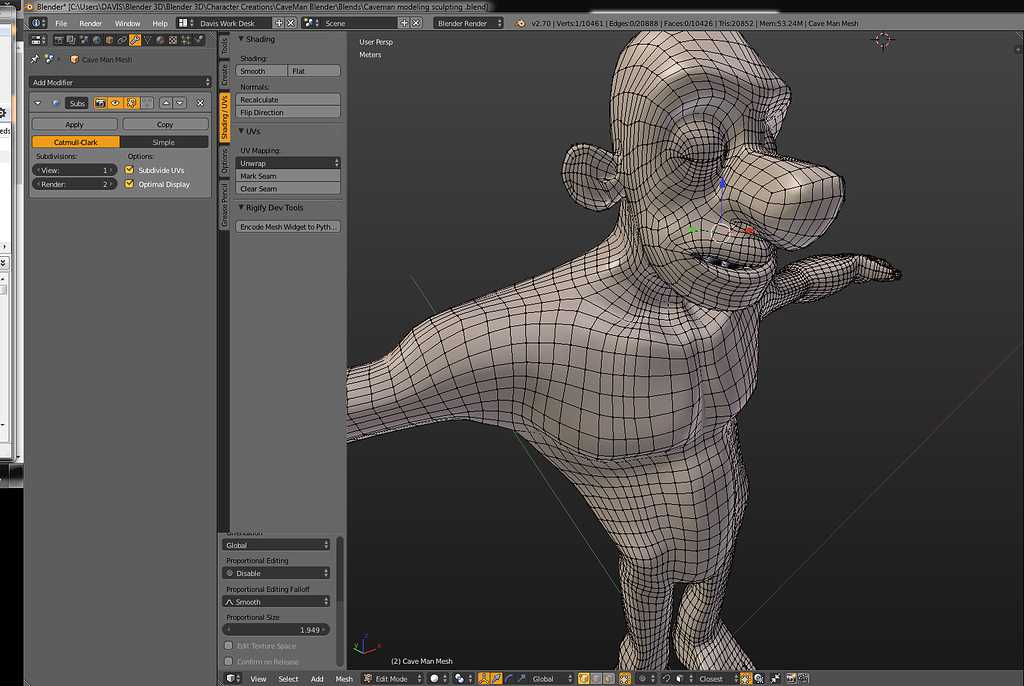
- Нажмите кнопку-переключатель трассировки лучей, чтобы включить или отключить ее.
- Вы также можете изменить разрешение, цвет и фон растрового изображения, нажав Настройки растра.
- Выберите «Качество» как «Высокое» и нажмите «Визуализация», чтобы получить одно из оптимальных в отрасли визуализаций вашего произведения искусства.
Ознакомьтесь с некоторыми рекомендациями по оптимизации использования ЦП при рендеринге графического объекта.
Теперь, когда вы узнали о возможностях 3D-эффектов в Illustrator, поэкспериментируйте с файлами примеров и поднимите свой творческий дизайн на новый уровень.
Вы также можете загрузить окончательный вариант дизайна для просмотра 3D-графики.
Загрузите ваш окончательный дизайн
Вы можете экспортировать 3D-объекты в виде файлов OBJ вместе с цветами. Когда вы экспортируете несколько объектов, вы можете просматривать каждый объект как независимый редактируемый объект.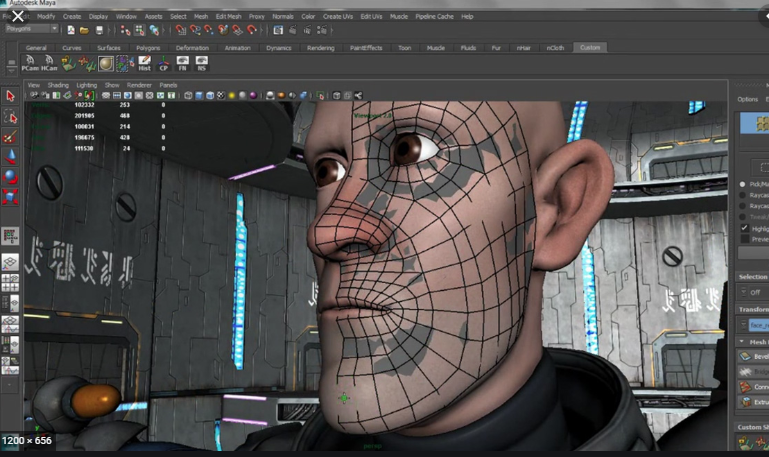
Дополнительные сведения об использовании панели Asset Export см. в разделе Пакетный сбор и экспорт активов.
Используйте каркасы для просмотра базовой структуры вашего 3D-объекта, чтобы обеспечить точность. Вы также можете экспортировать каркасы в виде линейных чертежей для дальнейшего использования.
Для просмотра 3D-объектов в виде каркасов выберите Расширить как каркас на панели 3D и материалов.
Просмотр 3D-объекта в виде каркаса Мы познакомили вас с применением 3D-эффектов в Illustrator. Сделайте шаг вперед и узнайте, как создавать текстовые 3D-эффекты, используя базовые инструменты и функции.
Если у вас есть вопрос или идея, которой вы хотите поделиться, участвуйте в сообществе Adobe Illustrator. Мы хотели бы услышать от вас.
Что такое трехмерная компьютерная графика? (с изображением)
`;
Г.
 Визен
Визен Компьютерная 3D-графика — это изображение, в котором используется компьютерное программное обеспечение для создания объектов в виртуальном трехмерном (3D) пространстве. Это отличается от двумерных (2D) изображений, которые существуют только как плоские изображения, которые могут использовать визуальные приемы, такие как перспектива, для создания иллюзии трехмерности. Трехмерная компьютерная графика обычно создается художниками путем создания трехмерной модели, состоящей из каркаса и полигонов, которая затем обычно текстурируется и освещается перед визуализацией.
Трехмерная компьютерная графика обычно создается путем создания трехмерной модели, состоящей из каркаса и полигонов, которая затем обычно текстурируется и освещается перед визуализацией.
Трехмерная компьютерная графика, которую часто называют просто компьютерной графикой (CG) или компьютерной графикой (CGI), создается с использованием компьютерного программного обеспечения, разработанного специально для создания трехмерной графики. Этот тип изображений изначально создавался исключительно с помощью математических алгоритмов и уравнений. Однако современные 3D-изображения создаются с помощью программного обеспечения, которое предоставляет художнику графический пользовательский интерфейс (GUI), что позволяет создавать трехмерную компьютерную графику без прямого взаимодействия между художником и математическими свойствами изображения.
Создание трехмерной компьютерной графики обычно начинается с моделирования объекта, который появится на конечном изображении.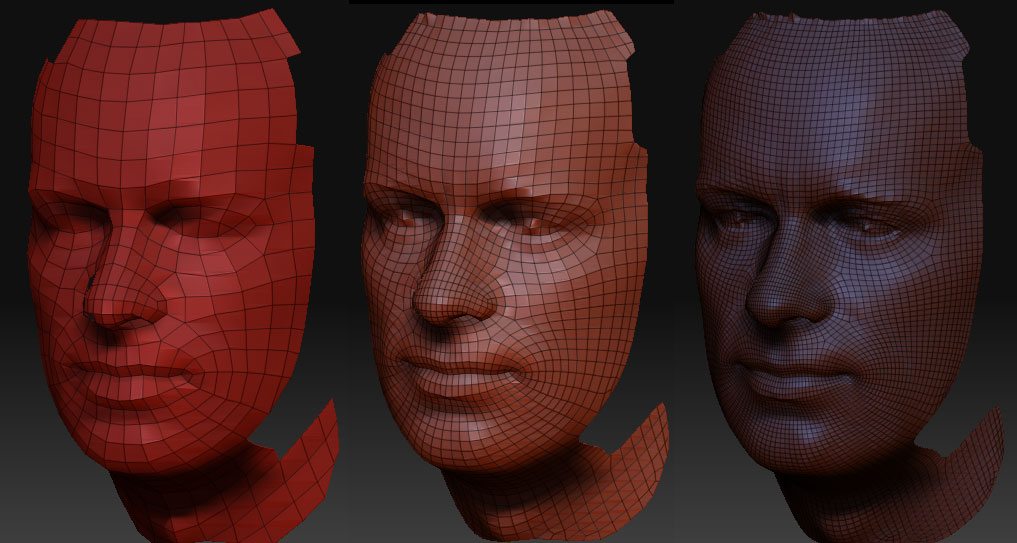 Куб, например, может быть создан очень просто и, как и все 3D-изображения, состоит из каркаса и полигонов. Каркас — это базовая форма объекта, состоящая из различных точек и линий, соединяющих эти точки. Это легко представить, как выглядел бы объект, если бы он был сделан из проволочной сетки.
Куб, например, может быть создан очень просто и, как и все 3D-изображения, состоит из каркаса и полигонов. Каркас — это базовая форма объекта, состоящая из различных точек и линий, соединяющих эти точки. Это легко представить, как выглядел бы объект, если бы он был сделан из проволочной сетки.
Многоугольники — это формы, также называемые гранями, которые заполняют каркас для создания сплошной трехмерной компьютерной графики. Используя пример куба, углы будут сделаны из точек и линий каркаса, а фактические стороны куба будут многоугольниками или гранями. Затем эта форма текстурируется, что означает, что изображения применяются к многоугольникам, чтобы придать им внешний вид, выходящий за рамки одного цвета. Такие текстуры могут включать в себя: простую графику, например, рисунок текстуры дерева; бамп-мэппинг, который придавал бы ощущение глубины складкам в зерне; и карты отражения, которые придают блеск таким текстурам, как стекло и металл.


 Поверти, что наша цена на иллюстрацию, с учетом проведенных нами работ
Поверти, что наша цена на иллюстрацию, с учетом проведенных нами работ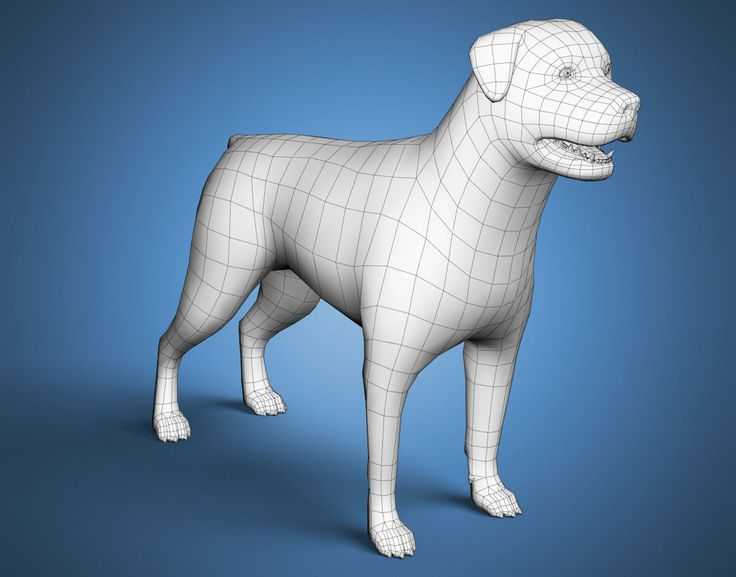 Сегодня потребители, искушенные обилием заманчивых предложений, осторожны в вопросах выбора. Очень важно привлечь внимание потенциальных потребителей, создать запоминающийся образ, которым они смогут руководствоваться при покупке товаров и заказе услуг.
Сегодня потребители, искушенные обилием заманчивых предложений, осторожны в вопросах выбора. Очень важно привлечь внимание потенциальных потребителей, создать запоминающийся образ, которым они смогут руководствоваться при покупке товаров и заказе услуг. А это значит, что ваше послание непременно тронет своего адресата. Ведь именно это главная цель – не так ли?!
А это значит, что ваше послание непременно тронет своего адресата. Ведь именно это главная цель – не так ли?! Команда трудится слаженно, стараясь принимать в учет все требования клиента.
Команда трудится слаженно, стараясь принимать в учет все требования клиента.

 Самолет
Самолет  Надуть
Надуть Фаска
Фаска Горизонтальное вращение
Горизонтальное вращение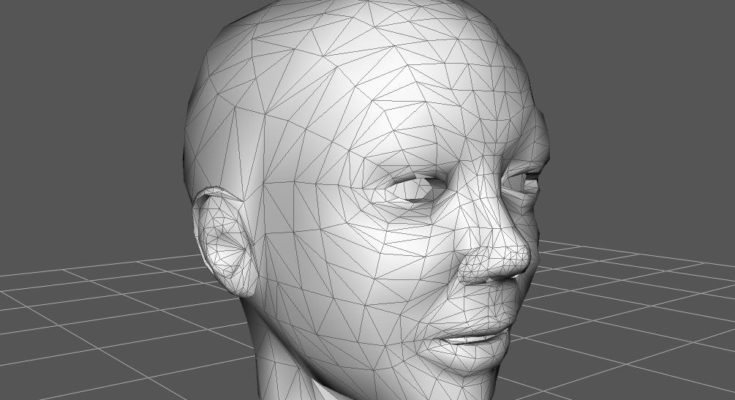


 Вращение
Вращение